ESLint React является мощным инструментом для обеспечения качественного кода, однако иногда бывает нужно отключить его, чтобы упростить и ускорить процесс разработки. В этой статье мы подробно рассмотрим, как отключить ESLint React и избежать потенциальных проблем.
Прежде чем перейти к самому процессу отключения, важно понять, почему вы хотите это сделать. Возможно, код, содержащийся в вашем проекте, не соответствует определенным правилам, о которых ESLint React предупреждает. Или, может быть, у вас есть собственные установки и стандарты, которые вы хотите использовать в своем проекте. Независимо от причины, отключение ESLint React может быть полезным инструментом для достижения ваших целей.
Существует несколько способов отключения ESLint React. Первый и наиболее простой способ - это удаление конфигурационного файла ESLint React из вашего проекта. Для этого просто найдите файл ".eslintrc.js" или ".eslintrc.json" в корневой папке проекта и удалите его. В результате ESLint React перестанет быть активным для вашего проекта и вы больше не будете получать предупреждения и ошибки, связанные с ним.
Отключение ESLint React: подробное руководство
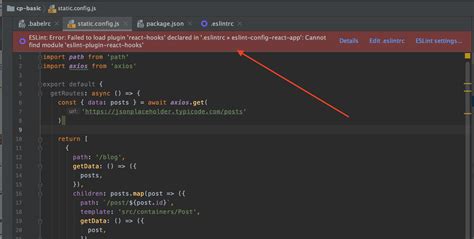
Шаг 1: Откройте свой проект в редакторе кода и найдите файл конфигурации ESLint. Обычно он называется .eslintrc или .eslintrc.js.
Шаг 2: Откройте файл конфигурации и найдите раздел "extends", который содержит список расширений для ESLint. В этом списке выберите расширение, связанное с React, и удалите его.
"extends": [
"eslint:recommended",
"plugin:react/recommended"
]
Шаг 3: После удаления расширения React обновите файл конфигурации.
Шаг 4: Перезапустите проект, чтобы убедиться, что проверка кода ESLint более не включает правила для React. Если проверка кода ESLint все еще работает с правилами для React, попробуйте перезапустить редактор кода или выполнить команду eslint --fix.
Вот и все! Вы успешно отключили ESLint React и можете продолжить работу над своим проектом без проверки кода для React. Учтите, однако, что отключение проверки кода для React может привести к возникновению ошибок, связанных с использованием React, поэтому будьте внимательны и внимательно тестируйте свое приложение после отключения ESLint React.
Почему возникает необходимость отключения ESLint React?
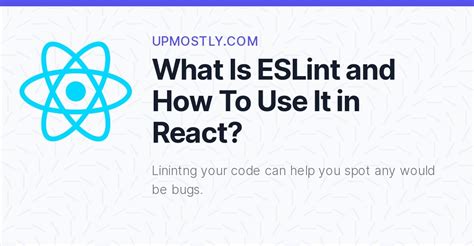
1. Конфликт правил:
ESLint React может иметь некоторые правила, которые не соответствуют принятым стандартам или требованиям проекта. В таких случаях, чтобы избежать ложных положительных результатов или нежелательных варнингов, можно отключить определенные правила для конкретных файлов или директорий.
2. Отсутствие необходимости:
Некоторые правила могут не иметь особого смысла в конкретном проекте или для конкретного разработчика. Если разработчик считает, что определенное правило не применимо в его случае, возможно будет лучше его отключить и избежать ненужных проверок или предупреждений.
3. Упрощение отладки:
Наличие множества проверок и предупреждений может затруднять отладку кода, особенно при работе с большими и сложными проектами. В таких случаях отключение правил или утилит может помочь упростить процесс отладки и сосредоточиться на основных проблемах.
Важно помнить, что отключение ESLint React должно использоваться с осторожностью и только в тех случаях, когда это действительно необходимо. Всегда следует следовать установленным стандартам и требованиям к коду и обсуждать изменения с командой разработчиков при возникновении сомнений.
Подходы к отключению ESLint React
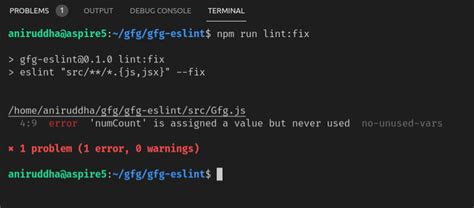
Для отключения ESLint React можно использовать несколько подходов в зависимости от потребностей проекта и предпочтений разработчиков.
1. Отключение правил
Первый и самый простой подход - это отключение правил, которые вызывают ошибки или предупреждения в ESLint React. Для этого достаточно добавить комментарий с указанием правила, которое необходимо отключить, перед кодом, который вызывает соответствующее предупреждение или ошибку. Например:
{`// eslint-disable-next-line no-unused-vars
import React from 'react';
// ...`}
В данном примере, правило no-unused-vars отключено для строки импорта компонента React. После такого комментария, ESLint прекратит отслеживание нарушений этого правила для этой строки кода.
2. Изменение конфигурации
Если отключение правил индивидуально неудобно или недостаточно, можно изменить конфигурацию ESLint React, чтобы отключить определенные правила или настроить их поведение. Для этого нужно изменить файл конфигурации проекта (.eslintrc) и добавить или изменить соответствующие значения. Например, для отключения правила no-unused-vars:
{`{
"extends": "eslint:recommended",
"rules": {
"no-unused-vars": "off"
}
}`}
После такого изменения конфигурации, ESLint будет игнорировать все ошибки и предупреждения, связанные с правилом no-unused-vars.
3. Использование комментариев внутри кода
Если нужно отключить ESLint React только для определенных участков кода, можно использовать комментарии прямо внутри кода. Например:
{`function MyComponent() {
// eslint-disable-next-line react/react-in-jsx-scope
return Hello, World!;
}`}
В данном примере, правило react/react-in-jsx-scope отключено для строки с JSX кодом. ESLint будет игнорировать любые нарушения этого правила внутри этой функции.
Учитывая эти различные подходы к отключению ESLint React, разработчики могут выбрать наиболее удобный способ в зависимости от конкретных требований исходного кода проекта.
Ручное отключение ESLint React
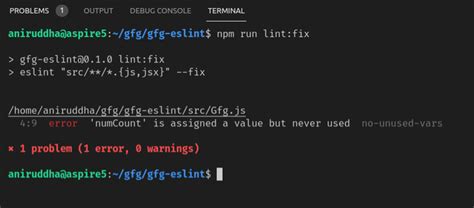
Однако, в некоторых случаях, возможно, вам захочется отключить проверку ESLint React или изменить некоторые из предоставляемых правил. Это может быть полезно, если вы хотите использовать альтернативные подходы или сторонние библиотеки, которые не соответствуют правилам плагина.
Для ручного отключения ESLint React вы можете внести следующие изменения в конфигурационный файл вашего проекта (.eslintrc или .eslintrc.json):
- Откройте файл .eslintrc или .eslintrc.json в текстовом редакторе.
- Найдите ключ "extends" и удалите из него "plugin:react/recommended".
- Найдите ключ "plugins" и удалите из него "react".
- Сохраните изменения и перезапустите ESLint, если это необходимо.
Данные шаги позволят вам отключить плагин ESLint React и перестать проверять код на соответствие его правилам. Однако, будьте осторожны, так как это может привести к возникновению ошибок или неправильному функционированию вашего кода, особенно если вы используете React.
Если вы хотите изменить отдельные правила плагина ESLint React, вы можете добавить их в секцию "rules" вашего конфигурационного файла. Например, если вы хотите отключить правило, которое требует использования расширения файлов .jsx для компонентов React, вы можете добавить следующую настройку:
- "rules": {
- "react/jsx-filename-extension": "off"
- }
Это отключит данное правило и позволит вам использовать и другие расширения файлов для компонентов React (например, .js).
Важно понимать, что ручное отключение ESLint React может иметь последствия для качества и совместимости вашего кода. Поэтому рекомендуется включать плагин ESLint React и следовать его рекомендациям, если это возможно.
Использование настройки файла конфигурации для отключения ESLint React

ESLint React предоставляет возможности для статического анализа кода в React-приложениях, что помогает разработчикам обнаружить и исправить потенциальные проблемы заранее. Однако, в некоторых случаях может потребоваться временно отключить эти правила.
Для отключения проверки React в ESLint существует несколько способов, один из них - использование настройки файла конфигурации. При отключении правил для React следует учесть повлияет это на весь проект, поэтому это решение стоит использовать с осторожностью.
Для использования настройки файла конфигурации и отключения ESLint React выполните следующие шаги:
- Откройте файл конфигурации проекта (.eslintrc или package.json).
- Найдите настройку "extends" или "plugins".
- В настройках "extends" или "plugins" добавьте или укажите "react" как значение, которое нужно отключить.
- Сохраните файл конфигурации.
Пример файла конфигурации .eslintrc:
{
"extends": [
"eslint:recommended",
"plugin:react/recommended"
],
"rules": {
// Другие правила
}
}
Для отключения проверки React в этом примере нужно удалить или закомментировать строку "plugin:react/recommended" в настройке "extends". После этого ESLint React будет отключен и применяться только базовая настройка ESLint.
Если настройка файла конфигурации отсутствует, создайте новый файл .eslintrc в корне проекта и добавьте в него нужные настройки.
После внесения изменений в файл конфигурации ESLint React будет отключен, и вы сможете продолжать работу над проектом без проверки его специфичных правил.
Возможные проблемы при отключении ESLint React
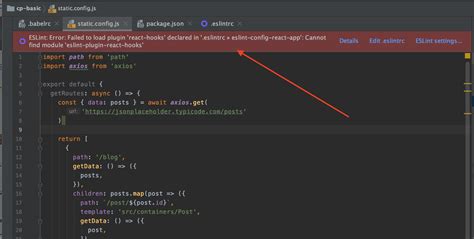
Отключение ESLint React в проекте может вызвать несколько проблем, которые следует учитывать перед принятием решения об отключении.
| Проблема | Описание |
|---|---|
| Нарушение best practices | ESLint React обеспечивает набор правил, основанных на bew best practices для разработки в React. Отключение его может привести к нарушению этих рекомендаций и уменьшить качество кода. |
| Потеря дополнительных проверок | ESLint React предлагает дополнительные проверки для обнаружения потенциальных проблем в коде, связанных с использованием React. При отключении этих проверок, вы можете пропустить возможные ошибки или неэффективное использование библиотеки. |
| Снижение совместимости кода при работе в команде | Если в команде разработчиков используется ESLint React, отключение его в отдельном проекте может вызвать проблемы с совместимостью кода и стилевых рекомендаций. Это может затруднить сопровождение и объединение кода разных разработчиков. |
| Ослабление стандартов кодирования | Отключение ESLint React позволяет разработчикам отклоняться от установленных стандартов кодирования и стилей, что может привести к неразборчивому и неоднородному коду. |
При принятии решения об отключении ESLint React в проекте, следует внимательно просмотреть все возможные проблемы и убедиться, что отключение не вызовет серьезных последствий для качества и сопровождаемости кода.